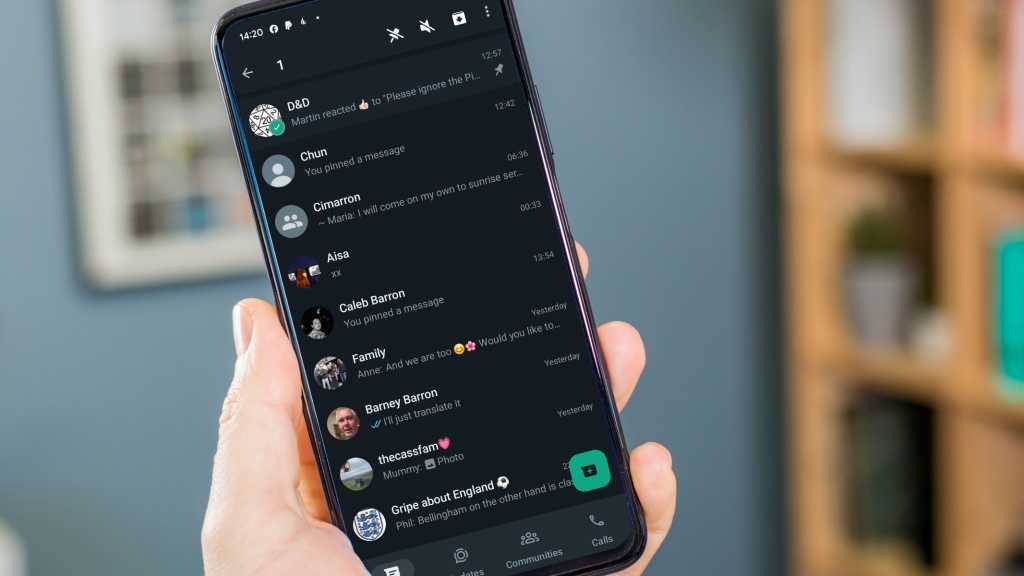Si usa mucho WhatsApp, sin duda se habrá sentido frustrado cuando no pueda encontrar un mensaje o un chat que sabe que está allí, pero que está muy abajo en la lista de chats o enterrado en una conversación en algún lugar.
Ahora, puedes solucionar este problema fijando mensajes en la parte superior de un chat o fijando el chat en sí en la parte superior de la lista. A continuación se explica cómo utilizar esta nueva y útil función en las aplicaciones de WhatsApp y en la web para ayudarle a administrar el contenido.
Cómo anclar chats de WhatsApp (teléfono inteligente)
Para fijar un chat en particular en la parte superior de la lista, de modo que siempre esté ahí o al menos temporalmente sea lo primero que vea, estos son los pasos a seguir.
Seleccione la fuente del chat
Martyn Casserly
Abre WhatsApp y selecciona la opción Chats en la parte inferior de la pantalla.
Encuentra tu chat
Martyn Casserly
Desplácese por la lista hasta encontrar el chat que desea fijar en la parte superior. Manténgalo presionado para abrir el menú de acciones.
Fijar el chat
Martyn Casserly
En la parte superior de la pantalla verás aparecer algunos íconos nuevos. Seleccione el que parece un pin y el chat ahora permanecerá en la parte superior de su lista. Si desea fijar varios chats, simplemente repita este proceso.
Desanclar el chat
Martyn Casserly
Si ya no necesita el chat en la parte superior de su lista, simplemente reemplace los pasos anteriores y esta vez toque el ícono para desanclar.
Cómo anclar mensajes de WhatsApp (teléfono inteligente)
Si desea recordar o tener acceso rápido a ciertos mensajes, puede fijarlos en la parte superior de un chat. Esto podría resultar útil si tiene una fecha para algo que debe recordarse o tal vez una tarea pendiente que debe realizarse.
Esto es lo que debes hacer para fijar mensajes de Whatsapp dentro de los chats.
Paso 1) Encuentra el mensaje
Martyn Casserly
Para comenzar el proceso, ubique el mensaje que desea fijar y luego manténgalo presionado hasta que aparezcan las opciones del menú.
Martyn Casserly
En la parte superior de la pantalla verás el ícono de menú de tres puntos. Toque esto para abrir más opciones de menú.
Paso 3) Fija el mensaje
Martyn Casserly
De las opciones que aparecen, seleccione Anclar.
Paso 4) Establece el límite de tiempo
Martyn Casserly
WhatsApp te permite tener el mensaje fijado en la parte superior del chat durante tres períodos de tiempo: 24 horas, 7 días o 30 días. Seleccione la duración que necesita y luego toque Anclar para completar el proceso.
Paso 5) Tu mensaje ahora está fijado
Martyn Casserly
Ahora deberías ver que el mensaje que seleccionaste está fijado en la parte superior de la conversación de chat. Esto permanecerá aquí durante el límite de tiempo que establezcas, para que puedas encontrarlo fácilmente.
WhatsApp ahora te permite fijar tres mensajes en la parte superior de un chat, por lo que puedes repetir estos pasos para agregar un par más (si la función se implementó en tu región). También puedes desanclar cualquier mensaje repitiendo los pasos anteriores y seleccionando la opción Desanclar.
Cómo fijar chats de WhatsApp (escritorio/web)
Si usa WhatsApp en su escritorio o mediante la versión web, aún puede aprovechar la función de fijación. Esto es lo que debes hacer.
¿Quieres fijar un chat en la parte superior de la lista? Aquí están los pasos.
Paso 1) Encuentra el chat que deseas fijar
Martyn Casserly
Ubique el chat que desea fijar en la parte superior de la lista, luego haga clic en la flecha hacia abajo que se muestra debajo de la hora del último mensaje enviado desde el chat.
Paso 2) Fijar chat
Martyn Casserly
En las opciones del menú que aparecen, seleccione Anclar.
Paso 3) Tu chat está fijado
Martyn Casserly
Ahora deberías ver el chat fijado en la parte superior de la lista de chats en tu feed. Puedes tener varios chats fijados a la vez. Si ya no necesita uno allí, simplemente repita el proceso y seleccione la opción Desanclar.
Cómo fijar mensajes de WhatsApp (escritorio/web)
Si desea fijar ciertos mensajes dentro de un chat, así es como se hace.
Paso 1) Encuentra el mensaje
Martyn Casserly
Localice el mensaje que desea fijar y luego haga clic en la flecha hacia abajo en la esquina superior derecha del mensaje.
Paso 2) Fija el mensaje
Martyn Casserly
En las opciones del menú que aparecen, seleccione Anclar
Paso 3) Elige la duración
Martyn Casserly
A continuación, se le presentarán tres opciones sobre cuánto tiempo desea que el mensaje permanezca fijado en la parte superior del chat. Seleccione el que se adapte a sus necesidades, haga clic en Fijar y ahora debería ver el mensaje en la parte superior de su chat.
Puede agregar varios mensajes (si la función se implementó en su región) y cuando haya terminado con ellos, simplemente repita el proceso y seleccione Desanclar para eliminarlos.